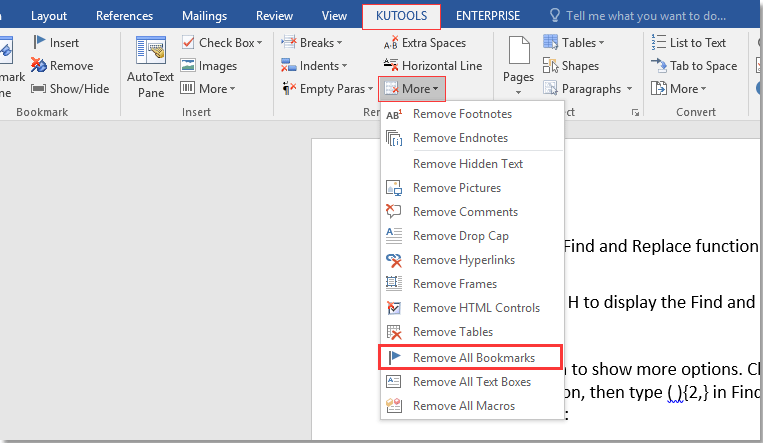Hur tar jag bort alla bokmärken eller valda bokmärken i Word?
Har du någonsin varit i den situationen att du redigerar ett dokument med många bokmärken som du vill bli av med och du inte vet hur du gör? Denna handledning hjälper mycket när du befinner dig i den här situationen igen.
Ta bort alla bokmärken manuellt manuellt
Ta bort alla bokmärken med VBA-kod
Ett klick för att ta bort alla bokmärken med Kutools for Word![]()
Ta bort alla bokmärken manuellt manuellt
Om det bara finns två eller tre bokmärken i dokumentet du vill ta bort kan du ta bort dem manuellt en efter en.
Steg 1: Klicka Insert > Bokmärke. Se skärmdump:

Steg 2: Alla bokmärken i det aktuella dokumentet listas i listrutan för Bokmärke fönster sortera efter namn eller plats, välj det bokmärke du vill ta bort och klicka Ta bort.

Dela enkelt ett orddokument i flera
|
| Generellt använder vi kopiera och klistra in för att dela ett Word-dokument en efter en, men Split Documnet-verktyget kan dela ett Word-dokument baserat på sida, rubrik1, sidbrytning eller sektionsbrytning, vilket förbättrar arbetseffektiviteten. Klicka för en gratis provperiod med alla funktioner 60 dagar! |
 |
| Kutools för Word: med hundratals praktiska Word-tillägg, gratis att prova utan begränsningar i 60 dagar. |
Ta bort alla bokmärken med VBA-kod
Om det finns för många bokmärken i dokumentet blir det tråkigt att ta bort dem alla manuellt. VBA kan göra det lättare. Du kan använda en VBA enligt följande:
Steg 1: Tryck Alt + F11 att öppna Microsoft Visual Basic för applikationer fönster i Word;
Steg 2: Klicka Modulerna från Insert flik;
Steg 3: Infoga VBA-kod i Modulerna fönster;
Steg 4: Klicka Körning![]() knappen eller tryck på F5 för att tillämpa VBA direkt.
knappen eller tryck på F5 för att tillämpa VBA direkt.
VBA-koden för att ta bort alla bokmärken från dokumentet:
Sub ta bort bokmärken ()
Dim bkm Som bokmärke
För varje km i ActiveDocument.Bookmarks
bkm. radera
Nästa km
End Sub
Ett klick för att ta bort alla bokmärken med Kutools for Word
Kutools för Word ger två snabba sätt att ta bort alla bokmärken från dokumentet. Du behöver bara klicka en gång, och Kutools tar bort alla bokmärken automatiskt.
När du har installerat Kutools för Word, gör så här:(Gratis nedladdning Kutools för Word nu!)
Vägen 1: Använd detta verktyg genom att klicka Kutools > More i Remove grupp> Remove All Bookmarks. Se skärmdump:
Vägen 2: Alternativt kan du ta bort alla bokmärken genom att klicka Kutools > Remove in Bookmark grupp. Se skärmdump:
Anmärkningar:
På väg 1, efter att du klickat Remove All Bookmarks, kommer alla bokmärken från hela dokumentet att tas bort automatiskt.
Men på sätt 2, detta Remove verktyget kan inte bara ta bort alla bokmärken från hela dokumentet utan kan också ta bort alla bokmärken från den valda delen av dokumentet:
Välj de stycken du vill ta bort bokmärkena från och klicka på Kutools > Remove, en dialogruta dyker upp för att påminna dig om vilka bokmärken som har tagits bort.

Demo: Ta bort alla bokmärken eller valda bokmärken i ordet
Tabbad surfning och redigering av flera Word-dokument / Excel-arbetsböcker som Firefox, Chrome, Internet Explore 10! |
|
Du kanske är bekant att visa flera webbsidor i Firefox / Chrome / IE och växla mellan dem genom att enkelt klicka på motsvarande flikar. Här stöder Office Tab liknande bearbetning, som låter dig bläddra i flera Word-dokument eller Excel-arbetsböcker i ett Word-fönster eller Excel-fönster och enkelt växla mellan dem genom att klicka på deras flikar. |
 |
Bästa kontorsproduktivitetsverktyg
Kutools för Word - Höj din ordupplevelse med Over 100 Anmärkningsvärda funktioner!
🤖 Kutools AI Assistant: Förvandla ditt skrivande med AI - Generera innehåll / Skriv om text / Sammanfatta dokument / Fråga för information baserat på dokument, allt i Word
📘 Dokumentbehärskning: Dela sidor / Sammanfoga dokument / Exportera urval i olika format (PDF/TXT/DOC/HTML...) / Batchkonvertera till PDF / Exportera sidor som bilder / Skriv ut flera filer samtidigt...
✏ Innehållsredigering: Batch Hitta och ersätt över flera filer / Ändra storlek på alla bilder / Transponera tabellrader och kolumner / Konvertera tabell till text...
🧹 Enkel rengöring: Svep bort Extra utrymmen / Avsnitt bryter / Alla rubriker / Textrutor / Hyperlänkar / För fler borttagningsverktyg, gå till vår Ta bort gruppen...
➕ Kreativa inlägg: Föra in Tusen avskiljare / Kryssrutor / radio Knappar / QR-kod / Streckkod / Diagonal linjebord / Bildtext för ekvation / Bild Bildtext / Tabelltextning / Flera bilder / Upptäck mer i Infoga grupp...
🔍 Precisionsval: Precisera specifika sidor / Tabellerna / former / rubrikerna / Förbättra navigering med mer Välj funktioner...
⭐ Stjärnförbättringar: Navigera snabbt till vilken plats som helst / infoga repetitiv text automatiskt / växla sömlöst mellan dokumentfönster / 11 Konverteringsverktyg...